Der folgende Beitrag bezieht sich auf die Kombination von 2,4 GHz- und 5 Ghz-WLAN-Netze. Ein Setup, dass inzwischen bei allen moderenen Routern wahrscheinlich der Standard ist. Der Auslöser für mich, etwas an meinem Setup zu ändern, war die Tatsache, dass ich einfach mit den verschiedenen Geräten oft an die Kapazitätsgrenzen meine WLANs kam. Dazu kommt, dass ich in einer Umgebung viele andere WLAN-Netze von den Nachbarn habe. Diese stören sich gegenseitig, was die Ausgangslage nicht verbesserte. Die folgenden Änderungen sind einfach und halfen mir. Es wird sicher nicht die Lösung für jeden sein, aber vielleicht hilft es ja dem ein oder anderen weiter.
Ich habe eine Connect Box von Unity Media, allerdings wird sich das Verhalten und die Eigenschaften auch mit anderen Geräten nachvollziehen lassen, so dass es nicht auf das Gerät ankommen sollte.
Das WLAN ist langsam
Mein Hauptproblem war, dass es oft zu großen Problemen mit dem WLAN gab. Manchmal war das ansehen von YouTube-Videos nicht möglich, der Instagram-Feed hing, die Facebook-Timeline ließ sich nicht aufrufen und es machte einfach keinen Spaß, die Geräte zu benutzen. Ein Test der Geschwindigkeit wie zum Beispiel bei Speedtest zeigte dann oft, dass die Verbindung ins Internet mit den Geräten oft nicht mal so richtig die 5 MBit/s erreichte. Das Mobilfunknetz war dagegen eine Freude. Das soll natürlich nicht sein.
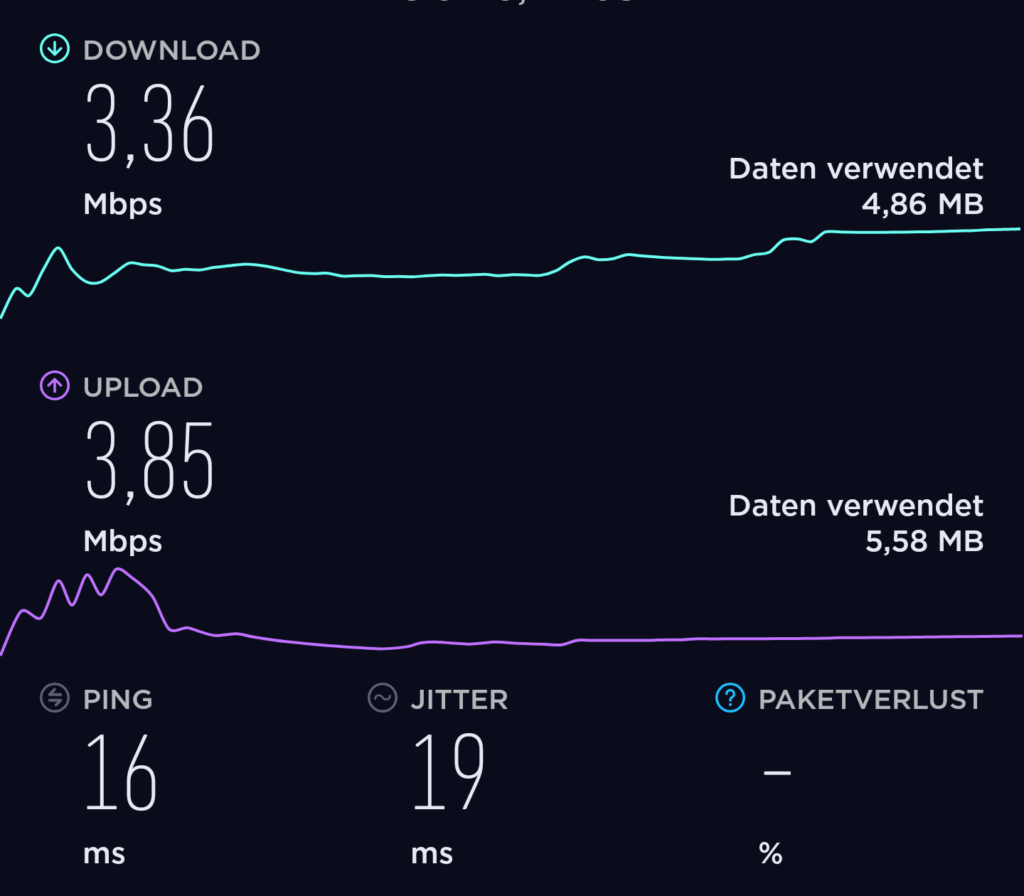
Das Gerät spielte dabei keine Rolle, sondern es konnte sowohl mal das Notebook, dann das Handy und dann auch das Tablett treffen. Ein sehr unbefriedigende Ausgangslage.
Alles eine Sache der Reichweite und der Menge
WLAN ist ein sogenanntes „Shared Medium“. Das heißt, dass sich alle Geräte im Netz gemeinsam die maximale Bandbreite teilen müssen. Je mehr Geräte im Netz sind, desto weniger bleibt für das einzelne Gerät übrig. Wenn dann in einer Umegbung sich sogar viele WLANs befinden, dann ist die Wahrscheinlichkeit hoch, dass sich einigie WLANs im gleichen Frequenzbereich überscheiden. Es bleibt noch weniger Bandbreite übrig.
Hier hilft ein zusätzliches Netz. Früher gab es nur 2,4 GHz, seit einigen Jahren ist hier das 5GHz-Netz für das WLAN hinzugekommen. Der Router / die Connect Box haben das in der Regel immer aktiviert, so dass ein 2,4 GHz- Netz und ein 5 GHz-Netz aufgebaut sind. Diese sind mit dem gleichen Namen und Passwort ausgestattet. Die Geräte entscheiden also selber, in welchem Netz sie sich aufhalten. Leider entschieden sie sich oft dafür, lieber das 2,4 GHz-Netz zu nutzen, das in meinem Umfeld ohnehin schon sehr stark genutzt wird. Das verstärkte mein Problem. Damit man versteht, warum sie das tun, muss man sich kurz etwas verdeutlichen:
Das 2,4 GHz-Netz ist auf die Entfernung hin deutlich besser zu empfangen, als das 5GHz-Netz. Wenn die Geräte also nur aufgrund des Empfangssignals entscheiden, welches Netz sie benutzen, benutzen die meisten das 2,4 GHz-Netz. Da die 5GHz-Frequenzen auch schlechter durch die Wände kommen, wird sich auch hier schnell das Gerät immer schnell für das 2,4 GHz entscheiden, weil es eine bessere Signalstärke hat.
Ich muss also hingehen, und die Geräte, die mit 5GHz arbeiten sollen, in das „gute Netz“ zwingen. Denn selbst bei geringer Signalstärke ist es oft so, dass das 5GHz-Netz mehr Daten übertragen kann, als das 2,4 GHz-Netz.
2,4 GHz und 5 GHz voneinander trennen
Die Lösung ist einfach und auch schnell umgesetzt: man muss die beiden Netze voneinander trennen und den Geräten sagen, welches der beiden Netze sie verwenden sollen. Dafür geht man in die Einstellungen seines Routers. Da ich es mir einfach machen wollte, habe ich nur das 5GHz-Netz angepasst. So muss ich nur die Geräte mit dem „neuen WLAN“ verbinden, die ich im 5GHz-Netz benutzen möchte. Es hat außerdem den Vorteil, dass ich sehe, welche Geräte 5GHz unterstützen. Gerade ältre Notebooks können das 5GHz-Netz u.U. nicht verwenden.
Die Änderung im Router…
ist ganz einfach: die SSID vom 5GHz-Netz muss umbenannt werden. Ich hab es mir leicht gemacht: aus „GewecktVomGlascontainer“ wurde „GewecktVomGlascontainer5GHz“. Selbst das Passwort ist geblieben. Anschließend habe ich erstmal mein Handy in das neue WLAN geschickt und einen Speedtest gemacht:
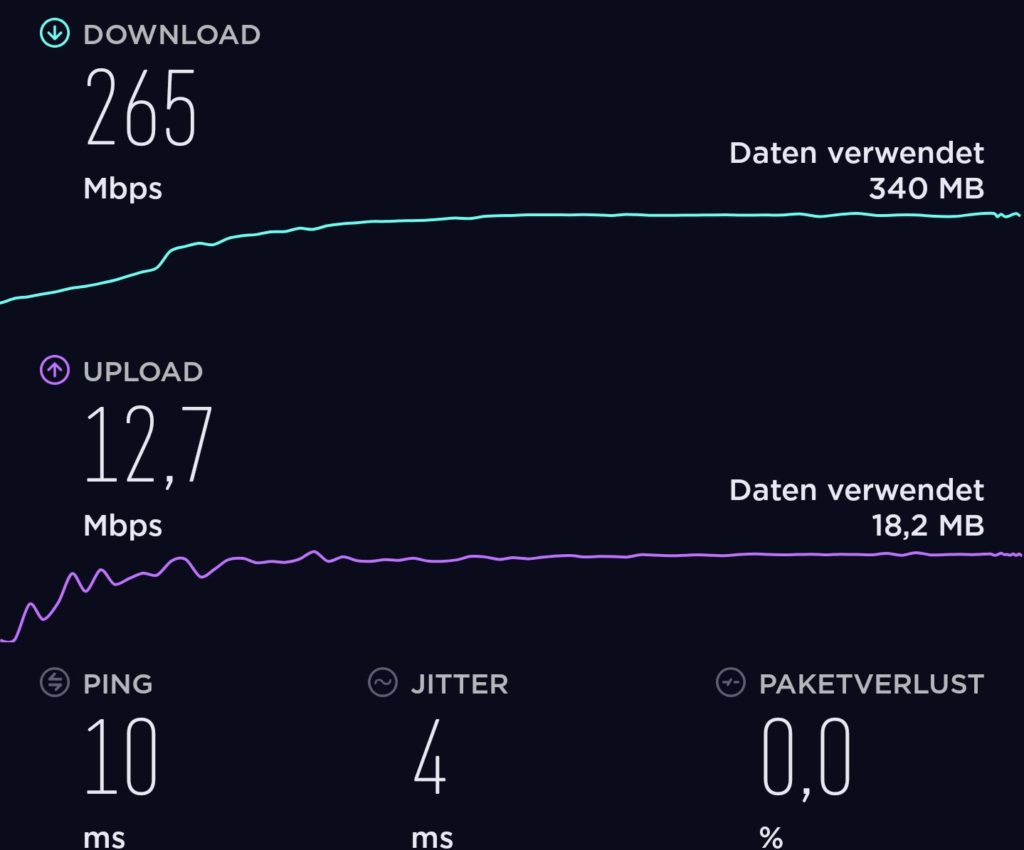
Das hatte mich sehr überzeugt. Denn mein Anschluß hat laut Vertrag nur 250 MBit/s, ich habe also wirklich den vollen Datendurchsatz. Danach habe ich alle Geräte, die ich aktiv selber nutze (Handy, Tablet, Smartphone usw) in das 5GHz-Netz gesteckt. Die Geräte sind seit dem immer im neuen Netz. Geräte wie Chromecast, Google Assistant usw. habe ich im 2,4 GHz-Netz gelassen. Die Geräte liegen zum Teil weit vom Router entfernt, für sie ist „niedrige“ Netz quasi perfekt und wie gemacht. Alle anderen tummeln sich im 5GHz-Netz.
Fazit für die Netztrennung
Wenn man nur ein Notebook und ein Smartphone im WLAN hat, ist das ganze sicher nicht intressant. Aber gerade in der Zeit von Smarthome, Lautsprechern im WLAN, Glühbirnen und Rollos per Fernsteuerung, muss man sich überlegen, wie man auch zu Hause mit dem WLAN umgeht. Für mich hat die Trennung der Netze ein schnelles und benutzbares WLAN gebracht. Endlich kann ich es mit nahezu fullspeed nutzen. Wie sind Eure Erfahrungen mit dem WLAN? Hat Euch der Tipp etwas gebracht? Oder was hat Euch geholfen, um endtlich ein gutes WLAN-Netz zu haben? Schreibt es gerne auch für mich und die anderen Leser in die Kommentaren.

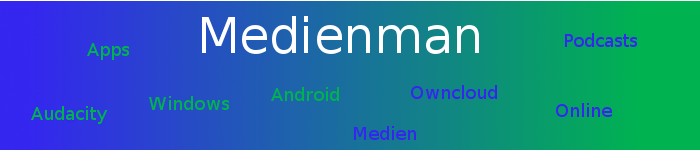
Guten Abend es ist alles gut erklärt aber es fehlen Beispiele oder Abbildungen ich habe alles so gemacht auch am Telefon um hilfe gebeten und auch teilweise bekommen wie gesagt es funktioniert leider NICHT ?
Also versuche ich es erst gar nicht mehr den fire Stich und die wii ans Netz zu bringen
leider kann ich den Vertrag nicht mehr kündigen wenn jemand einen fire Stich gebrauchen kann soll sich melden.